Как биос прошить асус: Как обновить BIOS на материнской плате ASUS, MSI, GIGABYTE
Содержание
Прошивка BIOS на мат.плате ASUS
?
Previous Entry | Next Entry
Доброго времени суток!
Буквально пару дней назад к нам в сервисный центр принесли «интересный» ПК. Нет, ПК то был, конечно, самый обыкновенный, но случай любопытный, я бы даже сказала: тяжелый.
Симптомы были следующие:
Включался он очень-очень долго. При чем висела не система (это обычное дело и решается либо чисткой либо модернизацией) а долго «висел» черный экран без каких-либо надписей. Через секунд 20-30 он издавал победный сигнал БИОСа и начинал быстренько грузить систему. И, казалось бы, фиг с ним — пускай грузится долго, хоть это не нормально. Но, уже будучи в системе, он так долго реагировал на команды, как будто за советом бегал на свой завод где-нибудь в Корее (или где их там собирают).
Выявление проблемы:
Наш дружный коллектив, в лице меня (как специалиста IT) и нашего «технаря» Ивана, посовещавшись решил, что проблема кроется в БИОСе. К слову, терпеть не могу все проблемы и настройки связанные с ним, по личным соображениям. Я испробовала сочетание кучи настроек — не помогло. Захотелось в глаза посмотреть тому мастеру, что настраивал эту железяку до меня! В общем все тем же коллективом решили шить БИОС. Я никогда раньше этим не занималась, а наш «технарь» к БОИСу прикладывался исключительно паяльником. Чтобы не было так страшно решила шить «из-под Винды». Спешу поделиться полученным первым опытом:
К слову, терпеть не могу все проблемы и настройки связанные с ним, по личным соображениям. Я испробовала сочетание кучи настроек — не помогло. Захотелось в глаза посмотреть тому мастеру, что настраивал эту железяку до меня! В общем все тем же коллективом решили шить БИОС. Я никогда раньше этим не занималась, а наш «технарь» к БОИСу прикладывался исключительно паяльником. Чтобы не было так страшно решила шить «из-под Винды». Спешу поделиться полученным первым опытом:
И ТАК, КРОЙКА И ШИТЬЕ BIOS НА ASUS M2N-E SLI
(одинаково полезна для прошивки любой платы ASUS)
опустим описание долгих поисков, а приступим к пошаговой инструкции
1. Первое что понадобится, это программа для прошивки. Называется она Asus Update и качается с официального сайта ASUS (по ссылке). В поиске слева набираем нужную модель, выбираем категорию и качаем.
2. Далее прошить БИОС без БИОСа не получиться, поэтому качаем сам файл также с официального сайта ASUS (по этой ссылке). Версию я выбрала самую последнюю, что и логично, раз я решила исправить старые проблемы.
3. Программу установила (хоть это просто и без проблем)
4. Программа не создает ярлыков, поэтому нашля я ее в меню ПУСК > Все программы > Asus > AsusUpdate
5. Программа оказалась на английском языке,а сним я не дружу класса с 5ого, как пошла изучать другой язык. В общем в этом окне в последнем пункте из списка выбрала параметр: «Update BIOS from file» и нажала кнопочу NEXT.
6. После чего программа предложила указать путь к файлу. Это тоже не сложно 😉 (в окне выбираем файл, жмем Ок)
7. И все, вернее, почти все! БИОС готов к перепрошивке. Ничего не меняя, я нажала на кнопку Flash и осталась, скрестя пальцы, ждать результата.
8. После того, как все полосы загрузки заполнились, вышло окошко, которое предлагало перезагрузить компьютер. Я перекрестилась и согласилась
9. Ну, и собственно говоря, все! Биос обновился, настройки встали по умолчанию.
Ощущения не передаваемые! Компьютер загрузился за пару положенных секунд и буквально, не то что забегал, полетел.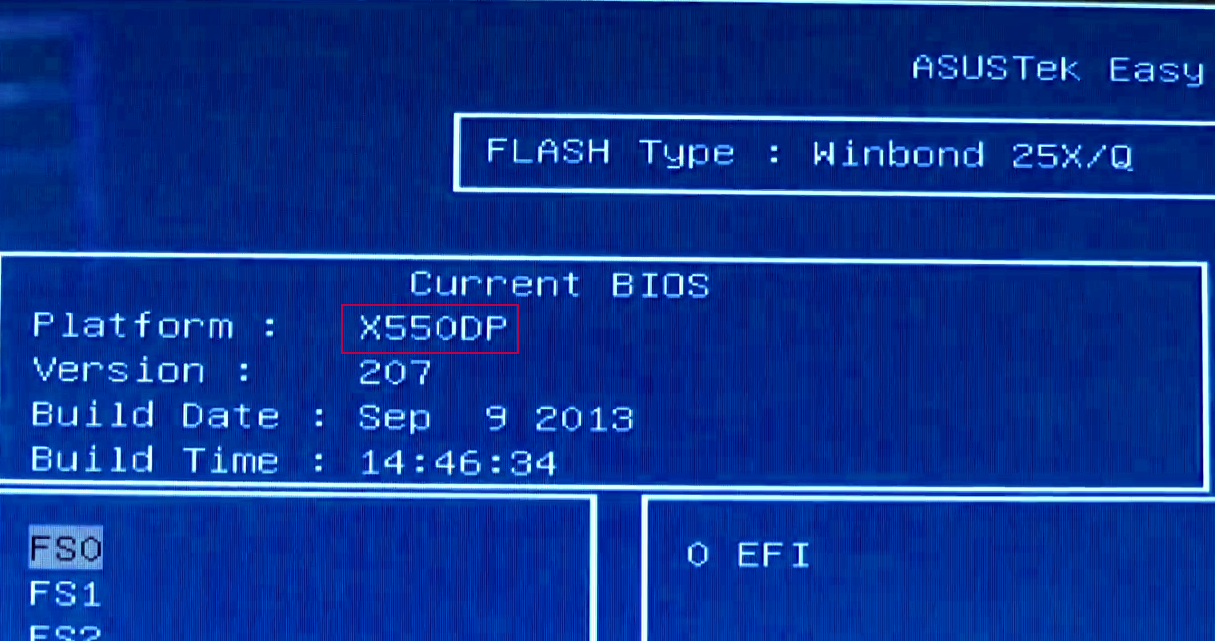 Так и случилась моя первая прошивка БИОСа. Надеюсь мой опыт оказался полезен и Вам.
Так и случилась моя первая прошивка БИОСа. Надеюсь мой опыт оказался полезен и Вам.
PS: спасибо порталу IThowto за пару скриншотов, которые я позаимствовала ))
автор: Кологреева Екатерина (сотрудник компьютерного сервиса «Sемь Wетров»)
| March 2013 | ||||||
| S | M | T | W | T | F | S |
|---|---|---|---|---|---|---|
| 1 | 2 | |||||
| 3 | 4 | 5 | 6 | 7 | 8 | 9 |
| 10 | 11 | 12 | 13 | 14 | 15 | 16 |
| 17 | 18 | 19 | 20 | 21 | 22 | 23 |
| 24 | 25 | 26 | 27 | 28 | 29 | 30 |
| 31 | ||||||
Powered by LiveJournal.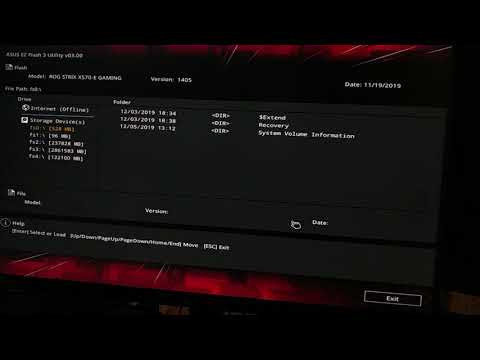 com
com
Все представленные на сайте советы и рекомендации основаны на моём личном опыте, все манипуляции с компьютерными комплектующими Вы производите на свой страх и риск, соответственно ответственность за полученные результаты целиком и полностью лежит на Вас. Помните: практическая реализация большинства рекомендаций лишает вас гарантии!!! | ||||||||||||
| ||||||||||||
|
Обновление
— использование обновления BIOS Windows на машине Linux
Задавать вопрос
спросил
Изменено
1 год, 5 месяцев назад
Просмотрено
959 раз
У меня ASUS TUF A15 с BIOS FA506IU под управлением Ubuntu 20. 04. Это версия 304, и я столкнулся с некоторыми странными аппаратными проблемами. Кто-то предложил мне обновить BIOS, и, согласно официальному сайту ASUS, они до версии 313.
04. Это версия 304, и я столкнулся с некоторыми странными аппаратными проблемами. Кто-то предложил мне обновить BIOS, и, согласно официальному сайту ASUS, они до версии 313.
Теперь этот сайт запрашивает у меня имя BIOS (которое я с радостью предоставляю) и мою ОС, которую я указываю как «Другие». Это дает мне возможность загрузить «FA506IV/IU/II/IH UL Certification». Я понятия не имею, что это такое, я просто хочу обновить свой BIOS. Я проверяю ОС Windows, и мало того, что доступны другие загрузки, есть «Обновление BIOS (Windows)» и обычная загрузка «BIOS» версии 313.
Меня отталкивает тот факт, что эти обновления только появляются, когда я выбираю Windows в качестве ОС. Могу ли я загрузить и установить это обновление, основанное на ОС Windows, или, может быть, есть какая-то другая файловая система для Windows, которая испортит BIOS, если я это сделаю? Как я могу безопасно обновить BIOS на моей машине?
- линукс
- обновление
- биос
- asus
1
Для моего ноутбука ASUS X751LB (Windows бесплатно ;-)) я загрузил обновление X751LBAS607.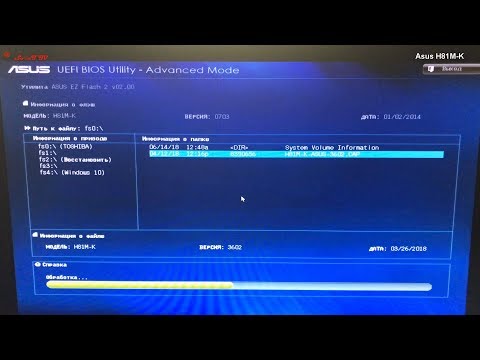 zip с https://www.asus.com/fr/supportonly/X751LB/HelpDesk_BIOS/
zip с https://www.asus.com/fr/supportonly/X751LB/HelpDesk_BIOS/
извлек файл X751LBAS.607 на USB-ключ
Затем перезагрузитесь с подключенным USB-ключом и удерживайте клавишу F2, чтобы войти в меню настройки, чтобы выбрать USB-накопитель и файл.
запустил обновление биоса
Это было успешно
Обновления BIOS предназначены для BIOS независимо от установленной ОС, поэтому вам следовало выбрать Windows, так как это единственная официально поддерживаемая ОС для вашего ноутбука.
Могу ли я загрузить и установить это обновление, основанное на ОС Windows, или, возможно, существует какая-то другая файловая система для Windows, которая испортит BIOS, если я это сделаю? Как я могу безопасно обновить BIOS на моей машине?
Это обновление предлагается в виде файла .exe , поэтому я сомневаюсь, что вы сможете установить его под Linux, кроме того, может быть небезопасно даже пытаться это сделать. И вам нужно будет найти способ запустить Windows на вашем ноутбуке. Вероятно, вокруг плавают живые DVD-диски с Windows 10, с которых вы можете загрузиться — это, вероятно, то, что я бы сделал, если бы у меня не была установлена Windows, но, зная об этой сложности, я обычно оставляю предустановленную Windows нетронутой — я просто сжимаю ее разделы, чтобы иметь возможность для совместной установки Linux.
Вероятно, вокруг плавают живые DVD-диски с Windows 10, с которых вы можете загрузиться — это, вероятно, то, что я бы сделал, если бы у меня не была установлена Windows, но, зная об этой сложности, я обычно оставляю предустановленную Windows нетронутой — я просто сжимаю ее разделы, чтобы иметь возможность для совместной установки Linux.
Наконец, это вопрос для https://superuser.com/questions
2
Зарегистрируйтесь или войдите в систему
Зарегистрируйтесь с помощью Google
Зарегистрироваться через Facebook
Зарегистрируйтесь, используя адрес электронной почты и пароль
Опубликовать как гость
Электронная почта
Требуется, но не отображается
Опубликовать как гость
Электронная почта
Требуется, но не отображается
Нажимая «Опубликовать свой ответ», вы соглашаетесь с нашими условиями обслуживания, политикой конфиденциальности и политикой использования файлов cookie
.
2. Выберите способ обновления BIOS — DOS, Windows или через BIOS-Setup?
Пожалуйста, активируйте JavaScript в вашем браузере!
PixelRuler — Линейка экрана
Windows, DOS или через BIOS-Setup?
Обратите внимание: обновление BIOS небезопасно! Я часто читаю на форумах что-то вроде: Я десятки раз обновлял BIOS в Windows и никогда не видел, что происходит. Вам повезло! Потому что опрос на BIOSFLASH показал совсем другой результат. После этого большинство аварий происходит (до ~75%) явно под Windows — что, я думаю, не слишком удивительно!
Выбор времени для программирования ИС чрезвычайно важен, потому что байты записываются в микросхему за нано- или микросекундные циклы. Если ваша ОС или установленное программное обеспечение зависает или отключается, например. в то время как ваш клиент электронной почты получает новые электронные письма, или ваше антивирусное программное обеспечение запускает сканирование на вирусы, или ваша ОС устанавливает новое обновление в фоновом режиме — тогда микросхема BIOS запрограммирована неправильно, и после перезагрузки ничего не работает.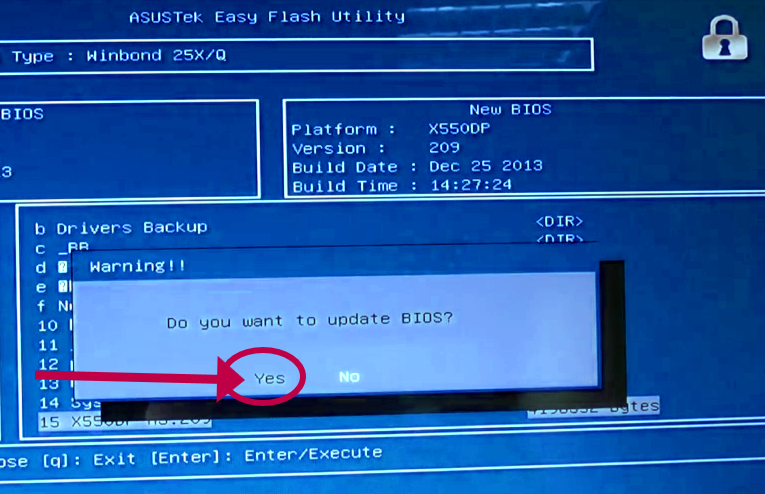
- Первый вариант: обновление BIOS с помощью встроенного инструмента BIOS Flash
Производители материнских плат, например, ASUS, ASROCK, GIGABYTE и MSI интегрировали во многие модели материнских плат Flashtool внутри BIOS-Setup ( EZ-Flash, Instant-Flash, Q-Flash или M-Flash ). Использование очень простое: вам необходимо приобрести файл BIOS на веб-сайте производителя материнской платы/ноутбука/брендового ПК. Скопируйте файл BIOS на USB-накопитель в формате FAT16/FAT32, отформатированную дискету или на компакт-диск. Запустите Flashtool, выберите диск, на котором хранится файл BIOS, и следуйте инструкциям. Помните: рекомендуется заглянуть в руководство по материнской плате или другие файлы readme/help от вашего производителя!
См. : Ссылки производителя - Второй вариант: Обновление BIOS с загрузочного USB-накопителя (DOS)
Вместо компакт-диска или дискеты у USB-накопителя есть несколько существенных преимуществ: его легко отформатировать и сделать загрузочным. Также нет ограничений по размеру, как на дискете. И в первую очередь: флешку можно перезаписывать, что важно, если вы собираетесь сделать резервную копию текущей установленной версии BIOS перед обновлением. Помните: рекомендуется заглянуть в руководство по материнской плате или другие файлы readme/help от вашего производителя!
Также нет ограничений по размеру, как на дискете. И в первую очередь: флешку можно перезаписывать, что важно, если вы собираетесь сделать резервную копию текущей установленной версии BIOS перед обновлением. Помните: рекомендуется заглянуть в руководство по материнской плате или другие файлы readme/help от вашего производителя!
См. : Как создать загрузочную флешку - Обновление BIOS для каждого загрузочного компакт-диска (DOS)
Компакт-диск имитирует (эмулирует) флоппи-дисковод при загрузке. Из-за ограничения размера дискеты 2,88 МБ вы можете использовать только файл BIOS и программу прошивки, когда оба размера файлов меньше ~ 2,7 МБ! Помните: рекомендуется заглянуть в руководство по материнской плате или другие файлы readme/help от вашего производителя!
См. : Как создать загрузочный компакт-диск - Обновление BIOS для каждой загрузочной дискеты (DOS)
Из-за ограничения размера дискеты в 1,44 МБ вы можете использовать только файл BIOS и программу флэш-памяти, если размер обоих файлов меньше ~ 1,2 МБ! Убедитесь, что используете идеальную дискету без каких-либо ошибок! Помните: рекомендуется заглянуть в руководство по материнской плате или другие файлы readme/help от вашего производителя!
См. : Как создать загрузочную дискету
: Как создать загрузочную дискету - Обновление BIOS для программного обеспечения Windows
Вы уверены? Ладно, это ваш риск. Вы должны приобрести файл BIOS и утилиту прошивки Windows на веб-сайте производителя материнской платы/ноутбука/фирменного ПК. Запустите утилиту и следуйте инструкциям. Помните: рекомендуется заглянуть в руководство по материнской плате или другие файлы readme/help от вашего производителя!
См. : Ссылки производителя - Самое безопасное решение: обновление BIOS при каждой замене чипа
На сайте BIOSFLASH.COM вы можете приобрести все распространенные микросхемы BIOS, запрограммированные на желаемую версию BIOS, за небольшой приз. Таким образом, вам не нужно делать рискованное обновление BIOS самостоятельно, которое может повредить ваш компьютер, и у вас есть второй чип BIOS в резерве для последующих экспериментов или если вы хотите попробовать выполнить обновление самостоятельно.
См. : Бланк заказа чипа BIOS
1. Подготовка Создайте безопасную среду для обновления BIOS
2. Выберите метод обновления BIOS — DOS, Windows или для настройки BIOS?
3. Запустите обновление BIOS. Перезагрузите микросхему BIOS.
4. Ошибка обновления BIOS? Первая помощь
Внимание: это руководство описывает только стандартное обновление BIOS, как оно должно работать на большинстве материнских плат с AMI-BIOS, AWARD-BIOS или PHOENIX-BIOS. Я не могу гарантировать, что он будет работать на вашем компьютере, и я не несу никакой ответственности за любой ущерб! Прочтите файлы README от производителя материнской платы или производителя ПК.
PixelRuler — Линейка экрана
для художников-графиков и веб-дизайнеров
Zoom • Выбор цвета (HTML, RGB, Long, TColor, VB, Websafe) • Измерение расстояния • Поддержка нескольких мониторов, вкл. Поддержка мониторов 4K/UHD • Калибровка монитора (мм, см, дюймы и т.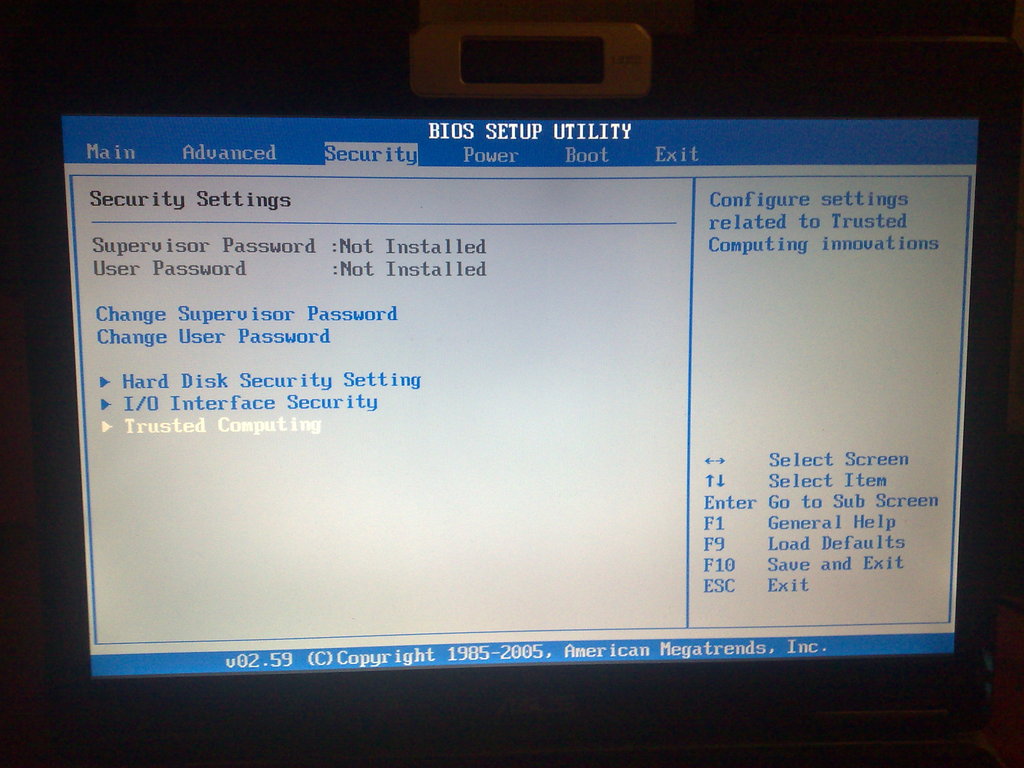 д.) • Несколько линеек одновременно • Регулируемая длина и ширина линейки • Помощь в чтении www.pixelruler.de
д.) • Несколько линеек одновременно • Регулируемая длина и ширина линейки • Помощь в чтении www.pixelruler.de
Комментарии пользователей: 2. Выберите метод обновления BIOS0183
@Tasdelen
ASUS включает в себя материнские платы или «BIOS Converter» для .ROM —> .CAP an.
Обратитесь к P9X79 DELUXE в подарок «P9X79-DELUXE-CAP-Converter» через «Treiber & Tools»: https://www.asus.com/de/supportonly/p9x79%20deluxe/helpdesk_download/
Aber( !): конвертер конвертера для других моделей материнских плат, которые лучше не использовать!
Wozu das ganze überhaupt? Kannst du nicht einfach eine normale .BIN или .ROM flashen über EZ-Flash? Muss es unbedingt eine .CAP sein?
Как использовать USB-накопитель в MS-DOS?
Tasdelen 13.02.2023 14:01
Здравствуйте, Asus Материнская плата умирает Windows 10 key drin. Möchte умирает löschen. Habe eine BIN File erzeugt und abgespeichert.
Преобразование файлов в CAP File, включая EZ-Flash в материнской плате, может быть обновлено автоматически. Gibt es ein Converter oder andere Lösung
Данке
Юксель Тасделен
sofiene 21.Aug.2018 15:51
Привет
у меня есть Dell Precision T1650, с которым я столкнулся с некоторыми проблемами
На самом деле все началось с того, что биос не распознал всю мою оперативную память, поэтому я попытался заменить оперативную память, но безуспешно. Когда я пытаюсь использовать 2 слота, он распознает всю память, а когда я использую 4 слота, он распознает только 2 слота.
поэтому я попытался обновить биос, может быть, проблема была в этом, но на этот раз биос не обновляется.
Я попробовал исполняемый файл Windows и метод DOS, но безуспешно, процедура обновления запускается, и когда он перезагружается, чтобы выполнить обновление, ничего не происходит.
я думаю, что изменение чипа биоса может быть моим последним вариантом
Что вы думаете? и какой чип биоса я должен купить для моей настольной материнской платы
Заранее спасибо
biosflash 5 октября 2013 г.
14:31
@Cristian Dumitrescu
Читать на сайте продукта:
http://www.asrock.com/mb/download.asp?Model=K7S41GX&o=BIOS
Кристиан Думитреску 5 октября 2013 г. 14:17
Всем привет! Любая идея, как я делаю обновление BIOS (ASROCK K7S4GX)! если вы можете отправить мне несколько фотографий на вашу электронную почту, я был бы признателен и признателен. [email protected] Спасибо!
Уилл 27.12.2011 14:39
Спасибо, что написали такую понятную статью на эту тему.
КОММЕНТАРИЙ
Имя
Электронная почта
Капча
Капча
Комментарий
Самые разыскиваемые
Звуковые сигналы BIOS Загрузочный компакт-диск BIOS Загрузочная дискета BIOS Логотип загрузки BIOS Загрузка BIOS USB-накопитель Удаление установки чипа BIOS Программирование списка типов чипов BIOS CMOS Сброс BIOS Help BIOS ID Пароли BIOS Программные инструменты BIOS 3.

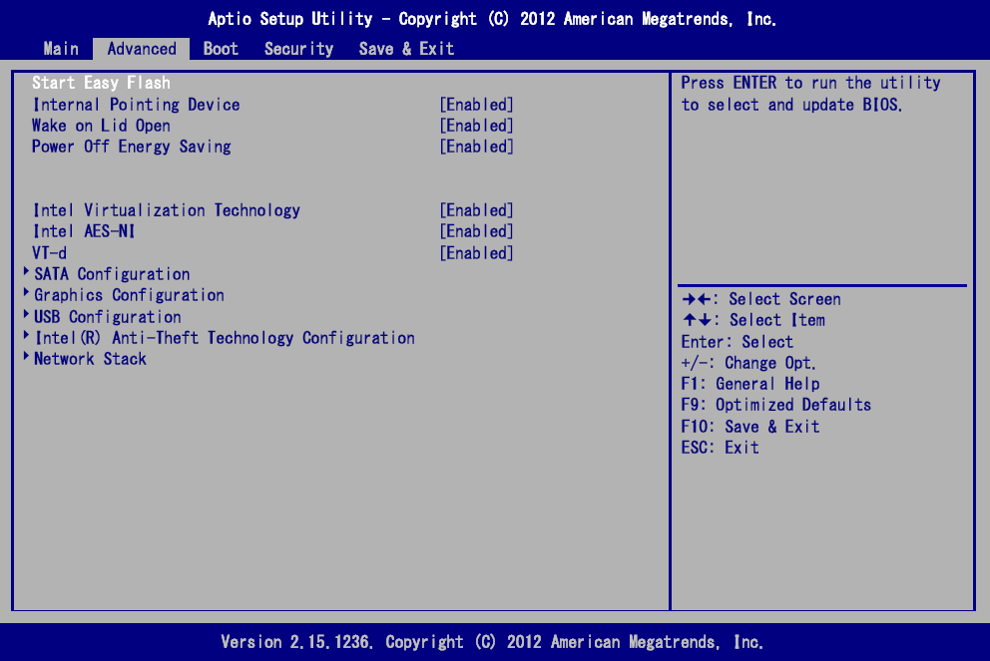 Начну пожалуй с самого первого, что приходит на ум несведущему в компьютерных делах человеку, а именно с небезосновательных опасений относительно риска повредить или точнее сказать вывести из строя материнскую плату. Действительно, как бы далеко не шагнула техническая мысль армии инженеров и разработчиков в солидных канторах типа Asus или Gigabyte, руки неумелых пользователей и неуёмное желание сделать, что -нибудь со своим железом всегда оказываются явно в авангарде трагичных происшествий. Не выручают ни фирменные технологии, призванные уберечь оборудование от непредвиденных ситуаций, ни аппаратные нововведения, вообщем картина получается достаточно сложная и временами весьма удручающая….но…жизнь не стоит на месте и то, что казалось труднореализуемым вчера, сегодня на поверку оказалось вполне доступным… На этом, наверное, стоит закончить вводную часть и перейти непосредственно к материалам дела… Всё началось давным давно, ну не сказать чтобы уж очень давно — в пору моего первого компьютера, в то время я вообще долго не решался вскрыть крышку корпуса и воочую посмотреть как и что устроено.
Начну пожалуй с самого первого, что приходит на ум несведущему в компьютерных делах человеку, а именно с небезосновательных опасений относительно риска повредить или точнее сказать вывести из строя материнскую плату. Действительно, как бы далеко не шагнула техническая мысль армии инженеров и разработчиков в солидных канторах типа Asus или Gigabyte, руки неумелых пользователей и неуёмное желание сделать, что -нибудь со своим железом всегда оказываются явно в авангарде трагичных происшествий. Не выручают ни фирменные технологии, призванные уберечь оборудование от непредвиденных ситуаций, ни аппаратные нововведения, вообщем картина получается достаточно сложная и временами весьма удручающая….но…жизнь не стоит на месте и то, что казалось труднореализуемым вчера, сегодня на поверку оказалось вполне доступным… На этом, наверное, стоит закончить вводную часть и перейти непосредственно к материалам дела… Всё началось давным давно, ну не сказать чтобы уж очень давно — в пору моего первого компьютера, в то время я вообще долго не решался вскрыть крышку корпуса и воочую посмотреть как и что устроено. Но «энтузиазизьм» взял своё и первый шаг в освоении компьютера был сделан, возможно и не такой значимый как первый на Луне, но от этого не менее увлекательный…Понемного освоившись с некоторыми вопросами я переходил к практическим действиям, так произошло и с материнской платой, после прочтения множества статей о прошивке оной я твёрдо решил, что мне это нужно, но вот решение осуществить саму процедуру запаздывало, причём не неопределённый срок… И всё таки собрав необходимые «инструменты» и вооружившись как мне тогда казалось всеми необходимыми знаниями я приступил к процессу обновления микропрограммы. На сайте Gigabyte в тот момент широко рекламировали программу для прошивки из под операционной системы Windows, я решил воспользоваться этим продуктом. Скачал прошивку и……….сразу прошил….Далее по инструктажу требовалось сделать рестрт компьютера, что и было выполнено…..в последний раз для этой материнской платы… Далее шли тональные гудки и мои походы по магазинам в поисках новой платы.
Но «энтузиазизьм» взял своё и первый шаг в освоении компьютера был сделан, возможно и не такой значимый как первый на Луне, но от этого не менее увлекательный…Понемного освоившись с некоторыми вопросами я переходил к практическим действиям, так произошло и с материнской платой, после прочтения множества статей о прошивке оной я твёрдо решил, что мне это нужно, но вот решение осуществить саму процедуру запаздывало, причём не неопределённый срок… И всё таки собрав необходимые «инструменты» и вооружившись как мне тогда казалось всеми необходимыми знаниями я приступил к процессу обновления микропрограммы. На сайте Gigabyte в тот момент широко рекламировали программу для прошивки из под операционной системы Windows, я решил воспользоваться этим продуктом. Скачал прошивку и……….сразу прошил….Далее по инструктажу требовалось сделать рестрт компьютера, что и было выполнено…..в последний раз для этой материнской платы… Далее шли тональные гудки и мои походы по магазинам в поисках новой платы.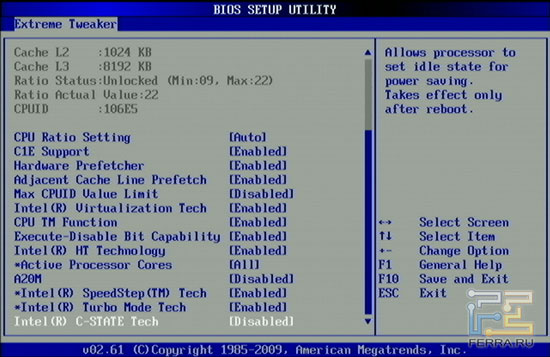 … На тот момент я был твёрдо уверен в том, что обратного пути нет. Позднее моё мнение было развенчано устройством под названием программатор…Нужно правда отметить, что человек, который купил у меня убитую материнку сам впоследствии неоднократно прошивал микросхему программатором, пока не нашёл нужную прошивку (свою родную я по неопытности не сохранил надеясь на удачный исход задуманного), самое забавное заключалось в том, что моей прямой вины в случившемся не было, перепрошивать программатором несколько раз пришлось не ради баловства, а так как выложенные на сайте прошивки не подходили по каким-то неведомым причинам….Заливая новую версию прошивки я строго сверял все номера: ревизию платы, маркировку и т.д и всё равно финал был трагичен..На какое-то время я полностью потерял веру в правильность собственных решений по компьютерным вопросам… Свою второю материнскую плату Asus Tusl-2C я решил прошивать непосредственно перед продажей, в новой системе к ней требовалось подключить ёмкий винчестер (80Gb), а текущая версия прошивки не позволяла этого сделать.
… На тот момент я был твёрдо уверен в том, что обратного пути нет. Позднее моё мнение было развенчано устройством под названием программатор…Нужно правда отметить, что человек, который купил у меня убитую материнку сам впоследствии неоднократно прошивал микросхему программатором, пока не нашёл нужную прошивку (свою родную я по неопытности не сохранил надеясь на удачный исход задуманного), самое забавное заключалось в том, что моей прямой вины в случившемся не было, перепрошивать программатором несколько раз пришлось не ради баловства, а так как выложенные на сайте прошивки не подходили по каким-то неведомым причинам….Заливая новую версию прошивки я строго сверял все номера: ревизию платы, маркировку и т.д и всё равно финал был трагичен..На какое-то время я полностью потерял веру в правильность собственных решений по компьютерным вопросам… Свою второю материнскую плату Asus Tusl-2C я решил прошивать непосредственно перед продажей, в новой системе к ней требовалось подключить ёмкий винчестер (80Gb), а текущая версия прошивки не позволяла этого сделать. Всё прошло прямо противоположно первому разу, без вопросов и проблем, координальное отличие состояло лишь в том, что «шил» я из под Доса. Но всё вышесказанное лишь краткая теоретическая предыстория…Приступим к практике… Микросхемы BIOS-а на материнсикх платах могут присутствовать в нескольких ипостасях, а именно:
Всё прошло прямо противоположно первому разу, без вопросов и проблем, координальное отличие состояло лишь в том, что «шил» я из под Доса. Но всё вышесказанное лишь краткая теоретическая предыстория…Приступим к практике… Микросхемы BIOS-а на материнсикх платах могут присутствовать в нескольких ипостасях, а именно: Второй вариант при неудачной прошивке располагает возможностью извлечения микросхемы и её последующей перепрошивке на программаторе, этот существенный плюс практически исключает выход из строя материнской платы по причине некорректного обновления микропрограммы, правда существуют сведения, достоверность которых мне пока установить не представляется возможным, свидетельствующие о том, что если в процессе прошивки вдруг банально отключат свет, то эту микросхему в дальнейшем программатор может и не вопринять корректно. Третий вариант от предыдущих отличается тем, что в случае неправильной прошивки позволяет в домашних условиях «загрузиться» с резервной микросхемы и восстановить текущую одним нажатием клавиши, теоретически убить 2 микросхемы сложно, но возможно. На сегодняшний день широкое распространение получили 2 первых варианта, первый, как правило, в платах более дешёвого класса. Это собственно говоря то, что касается самих разновидностей реализации. Теперь немного о необходимых инструментах и мерах «предусмотрительности».
Второй вариант при неудачной прошивке располагает возможностью извлечения микросхемы и её последующей перепрошивке на программаторе, этот существенный плюс практически исключает выход из строя материнской платы по причине некорректного обновления микропрограммы, правда существуют сведения, достоверность которых мне пока установить не представляется возможным, свидетельствующие о том, что если в процессе прошивки вдруг банально отключат свет, то эту микросхему в дальнейшем программатор может и не вопринять корректно. Третий вариант от предыдущих отличается тем, что в случае неправильной прошивки позволяет в домашних условиях «загрузиться» с резервной микросхемы и восстановить текущую одним нажатием клавиши, теоретически убить 2 микросхемы сложно, но возможно. На сегодняшний день широкое распространение получили 2 первых варианта, первый, как правило, в платах более дешёвого класса. Это собственно говоря то, что касается самих разновидностей реализации. Теперь немного о необходимых инструментах и мерах «предусмотрительности».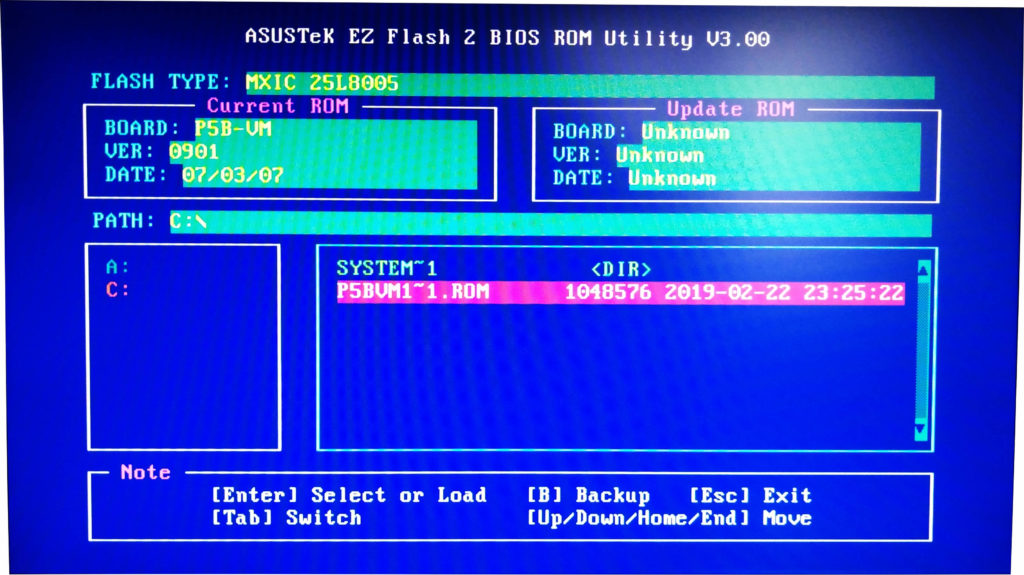 . Для обновления микропрограммы Bios-а материнской платы необходимы: новая версия прошивки под нашу конкретную модель, программа-прошивальщик, загрузочная дискетта, диск (можно конечно и частично с винта грузануться). Опять же и здесь имеется ряд отклонений — часть материнских плат позволяет прошивать Bios непосредственно сразу с дискетты имея своего рода встроенный прошивальщик, т.е нам необходимо только записать файл свежей версиии прошивки на носитель и нажать нужную комбинацию клавиш во время прохождения процедуры POST компьютером. Широкое распространение получает технология прошивки Bios-а пямо из под Windows, в идеале это можно сделать даже напрямую при установленном соединении с Интернет. Происходит это следующим образом, на компьютере устанавливается соответствующий софт, при работе в Интернете который производит сверку текущей версии Bios с имеющимися на сервере производителя материнской платы, в случае наличия свежей версии прошивки программа незамедлительно предложит скачать и автоматически обновить версию Bios.
. Для обновления микропрограммы Bios-а материнской платы необходимы: новая версия прошивки под нашу конкретную модель, программа-прошивальщик, загрузочная дискетта, диск (можно конечно и частично с винта грузануться). Опять же и здесь имеется ряд отклонений — часть материнских плат позволяет прошивать Bios непосредственно сразу с дискетты имея своего рода встроенный прошивальщик, т.е нам необходимо только записать файл свежей версиии прошивки на носитель и нажать нужную комбинацию клавиш во время прохождения процедуры POST компьютером. Широкое распространение получает технология прошивки Bios-а пямо из под Windows, в идеале это можно сделать даже напрямую при установленном соединении с Интернет. Происходит это следующим образом, на компьютере устанавливается соответствующий софт, при работе в Интернете который производит сверку текущей версии Bios с имеющимися на сервере производителя материнской платы, в случае наличия свежей версии прошивки программа незамедлительно предложит скачать и автоматически обновить версию Bios.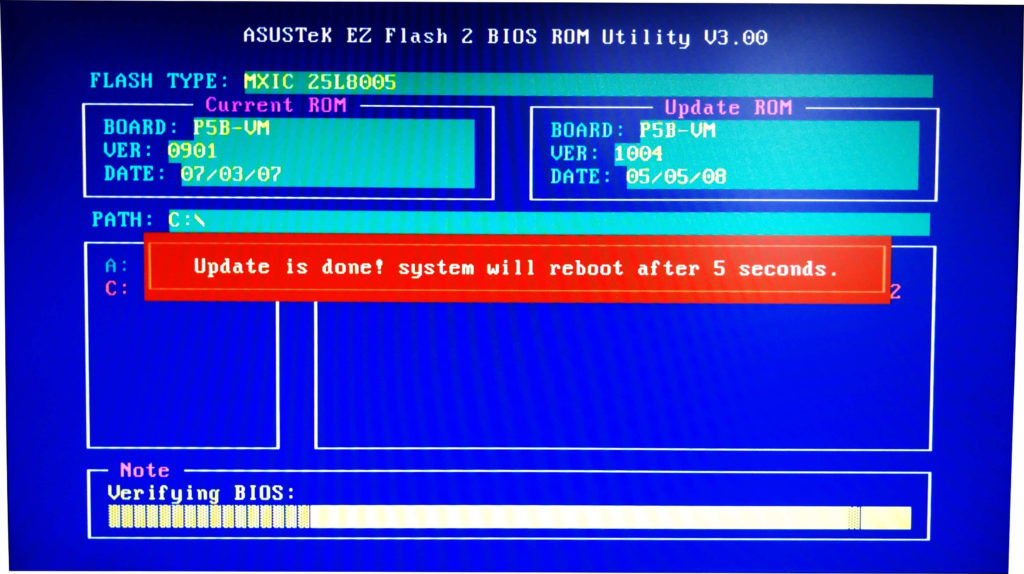 Ещё один вариант, которым всегда пользуюсь я — обновление микропрограммы в Dos-е, почему для меня именно этод метод наиболее предпочтителен? Во-первых Dos не виснет с такой вероятностью как Windows, во-вторых большинство прошивок просто не возможно залить «встроенной функцией обновления», этот факт чётко прописан в инструктаже по применению, и последнее, возможно это субъективное мнение — но как мне кажется это самый надёжный способ, по крайней мере, проколов с ним я не имел. Теперь, что касается самой прошивки — её можно найти на серверах производителя, я, например, качаю как правило, на немецких зеркалах, по причине практически 100% вероятности отыскать последнюю версию, о существовании которой на других «оффициалках» как будто не подозревают. Новые версии прошивок также подразделяются на: оффициальные финально-релизные, оффициальные бета-релизные и неоффициальные.
Ещё один вариант, которым всегда пользуюсь я — обновление микропрограммы в Dos-е, почему для меня именно этод метод наиболее предпочтителен? Во-первых Dos не виснет с такой вероятностью как Windows, во-вторых большинство прошивок просто не возможно залить «встроенной функцией обновления», этот факт чётко прописан в инструктаже по применению, и последнее, возможно это субъективное мнение — но как мне кажется это самый надёжный способ, по крайней мере, проколов с ним я не имел. Теперь, что касается самой прошивки — её можно найти на серверах производителя, я, например, качаю как правило, на немецких зеркалах, по причине практически 100% вероятности отыскать последнюю версию, о существовании которой на других «оффициалках» как будто не подозревают. Новые версии прошивок также подразделяются на: оффициальные финально-релизные, оффициальные бета-релизные и неоффициальные.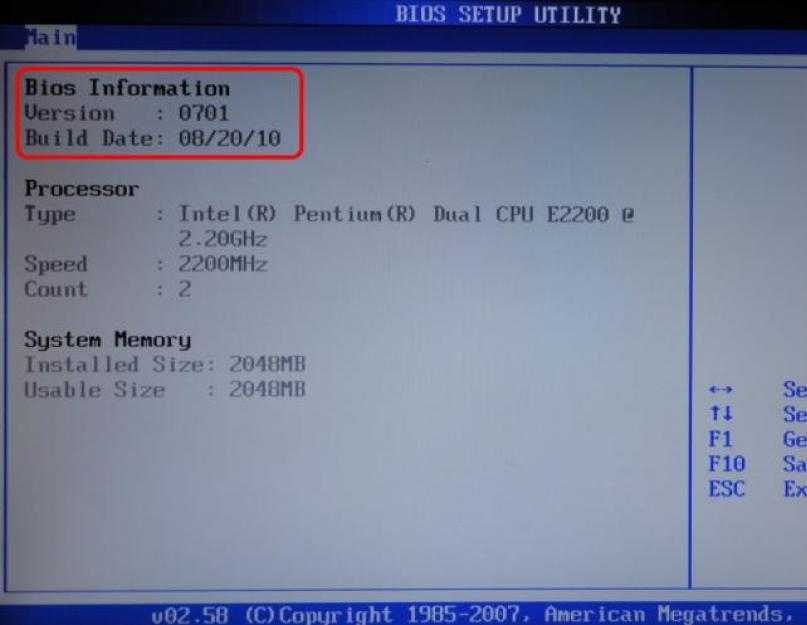 006 прошивки
006 прошивки 
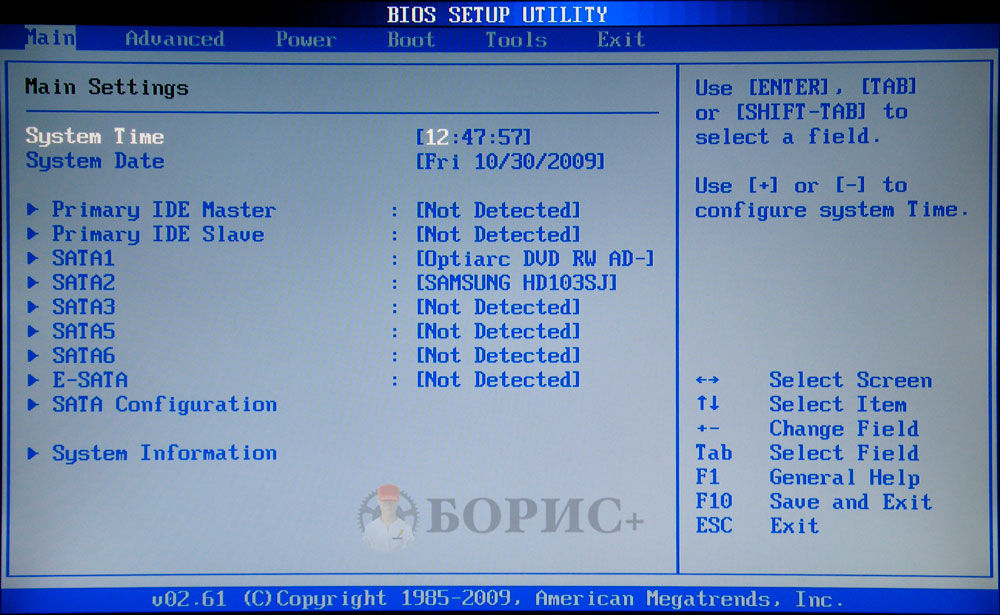
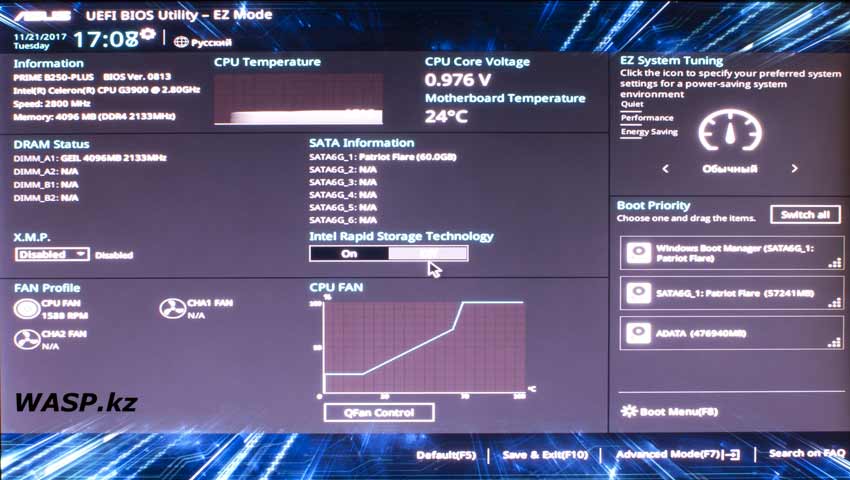
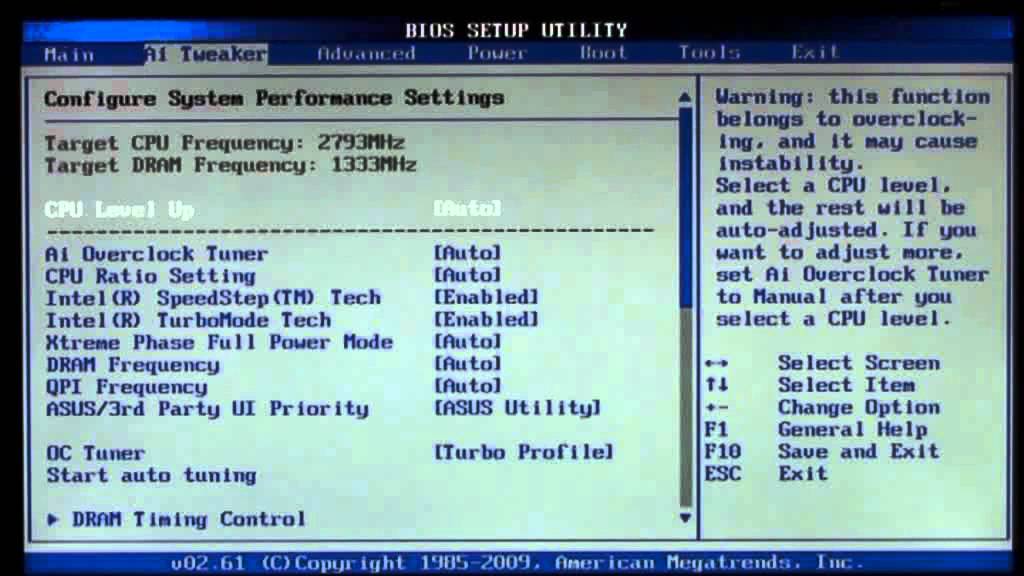 …. Также мне до сих пор не представилась возможность испытать Asus-тековскую систему восстановления биоса, которая после неудачной прошивки в автоматическом режиме ищет биос на носителях вроде дискетты или диска и если находит (главное вовремя ей подсунуть оный) то стартует процесс перепрошивки. Больше писать не о чем…….
…. Также мне до сих пор не представилась возможность испытать Asus-тековскую систему восстановления биоса, которая после неудачной прошивки в автоматическом режиме ищет биос на носителях вроде дискетты или диска и если находит (главное вовремя ей подсунуть оный) то стартует процесс перепрошивки. Больше писать не о чем……. Также нет ограничений по размеру, как на дискете. И в первую очередь: флешку можно перезаписывать, что важно, если вы собираетесь сделать резервную копию текущей установленной версии BIOS перед обновлением. Помните: рекомендуется заглянуть в руководство по материнской плате или другие файлы readme/help от вашего производителя!
Также нет ограничений по размеру, как на дискете. И в первую очередь: флешку можно перезаписывать, что важно, если вы собираетесь сделать резервную копию текущей установленной версии BIOS перед обновлением. Помните: рекомендуется заглянуть в руководство по материнской плате или другие файлы readme/help от вашего производителя! 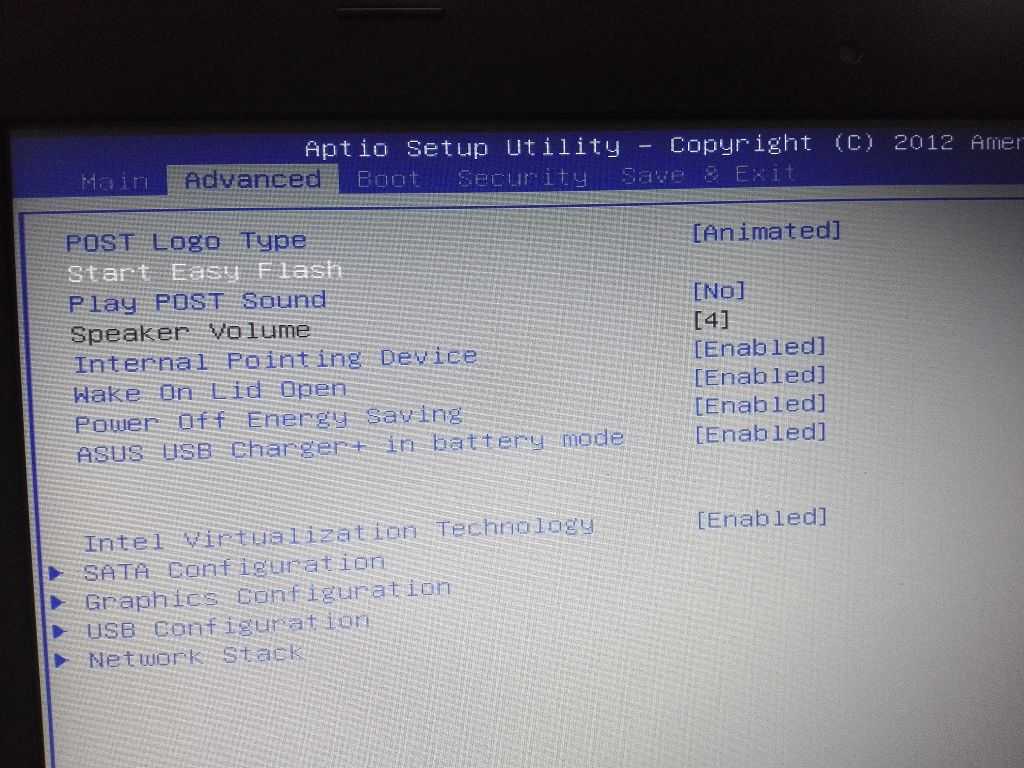 : Как создать загрузочную дискету
: Как создать загрузочную дискету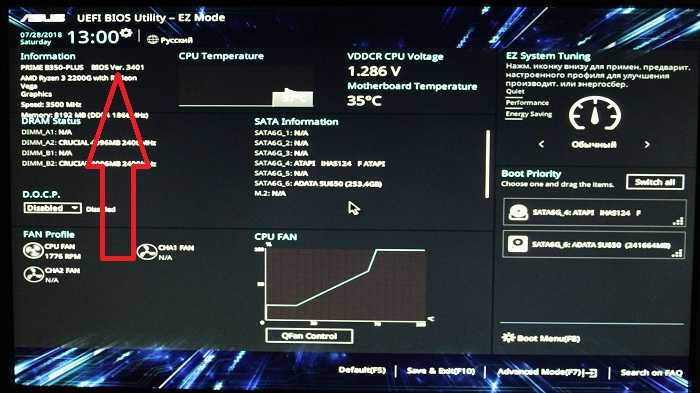
 Преобразование файлов в CAP File, включая EZ-Flash в материнской плате, может быть обновлено автоматически. Gibt es ein Converter oder andere Lösung
Преобразование файлов в CAP File, включая EZ-Flash в материнской плате, может быть обновлено автоматически. Gibt es ein Converter oder andere Lösung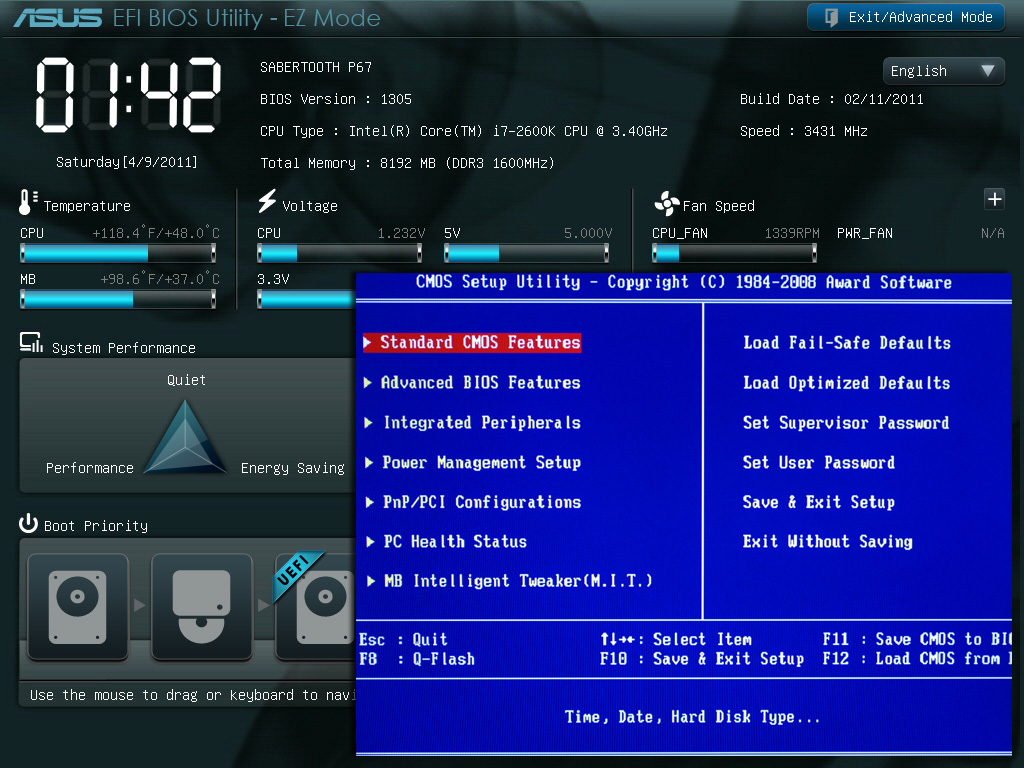 14:31
14:31 